d盘不见了如何恢复 只需三步非常简单
来源: 时间:2024-10-17 11:54:34 浏览量:
电脑D盘是许多人用来存放重要文件的地方,如果d盘不见了,这可能是由于硬盘故障、病毒攻击或误操作等原因所致。那么,当d盘文件夹不见了怎么恢复呢?今天,小编就来教大
电脑D盘是许多人用来存放重要文件的地方,如果d盘不见了,这可能是由于硬盘故障、病毒攻击或误操作等原因所致。那么,当d盘文件夹不见了怎么恢复呢?今天,小编就来教大家几种简单的方法,教你轻松恢复丢失的文件夹。

1、按下“Win + R”键,输入“diskmgmt.msc”并回车,打开磁盘管理。
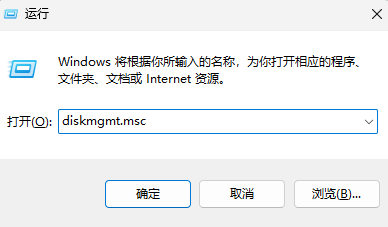
2、选择不显示驱动器号的磁盘,右击选择“更改驱动器号和路径在弹出的窗口中点击“更改”按钮,再选择一个未被其他磁盘占用的驱动器号,点击确认即可。
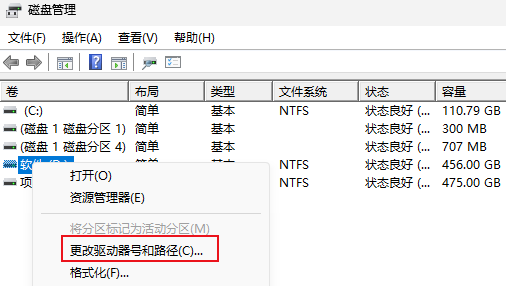
1、使用“Win+R”快捷键打开运行窗口,输入“gpedit.msc”后回车。
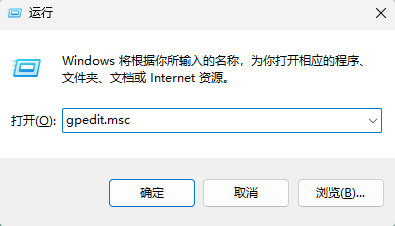
2、在本地组策略编辑器页面,依次点击“用户配置”-“管理模板”-“Windows组件”-“文件资源管理器找到“隐藏我的电脑中的这些指定的驱动器”后双击进入编辑,选择“未配置”后应用即可找回d盘。
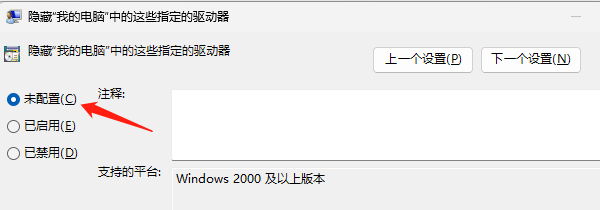
如果上述方法无效,且担心数据已经丢失,可以使用专业的数据恢复软件“ 数据救星”。这款软件能够扫描电脑存储的深层数据,并尝试恢复丢失、被删除的文件,其操作简单,恢复成功率高。下面是具体操作方法:,
1、访问“数据救星”官网,或点击下方卡片下载安装软件。
2、打开数据救星软件,选择需要扫描的磁盘(D盘);
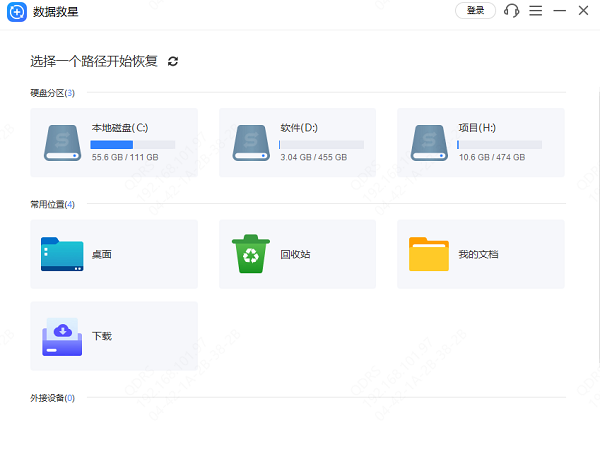 3、扫描完成后,选择你要恢复的文件类型,比如图片,点击“预览”功能查看内容,避免恢复错误。
3、扫描完成后,选择你要恢复的文件类型,比如图片,点击“预览”功能查看内容,避免恢复错误。
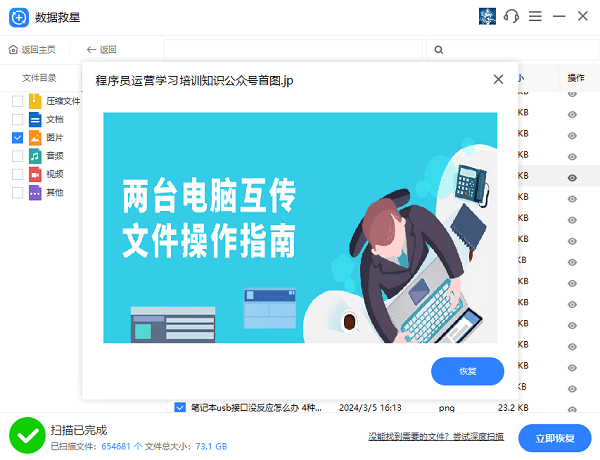
4、勾选文件后,点击“立即恢复最后点击打开恢复目录即可找回文件。
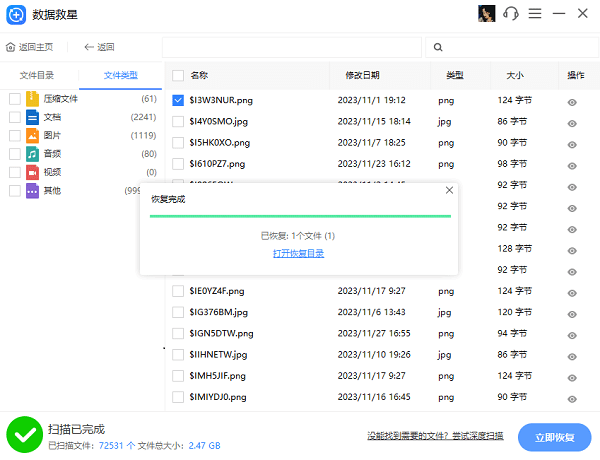
5、如果文件太多,可点击上方的“搜索框”查找。
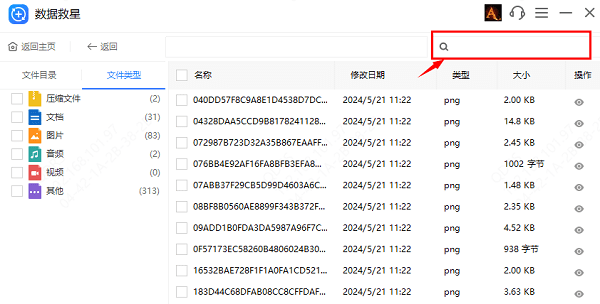
6、如果没有找到想要的文件,可以点击“深度扫描”。
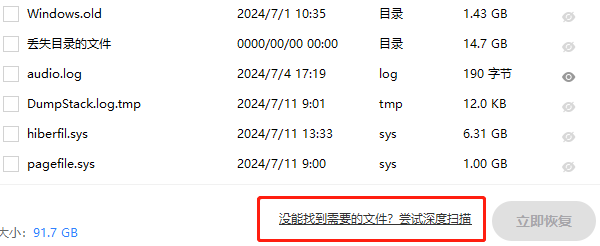
需要注意的是,上述方法并不能保证100%的成功率,为了避免未来再次发生类似的情况,建议你定期备份电脑文件,如使用云服务、电脑备份、SD卡等,可以大大降低数据丢失的风险。

